Page 1
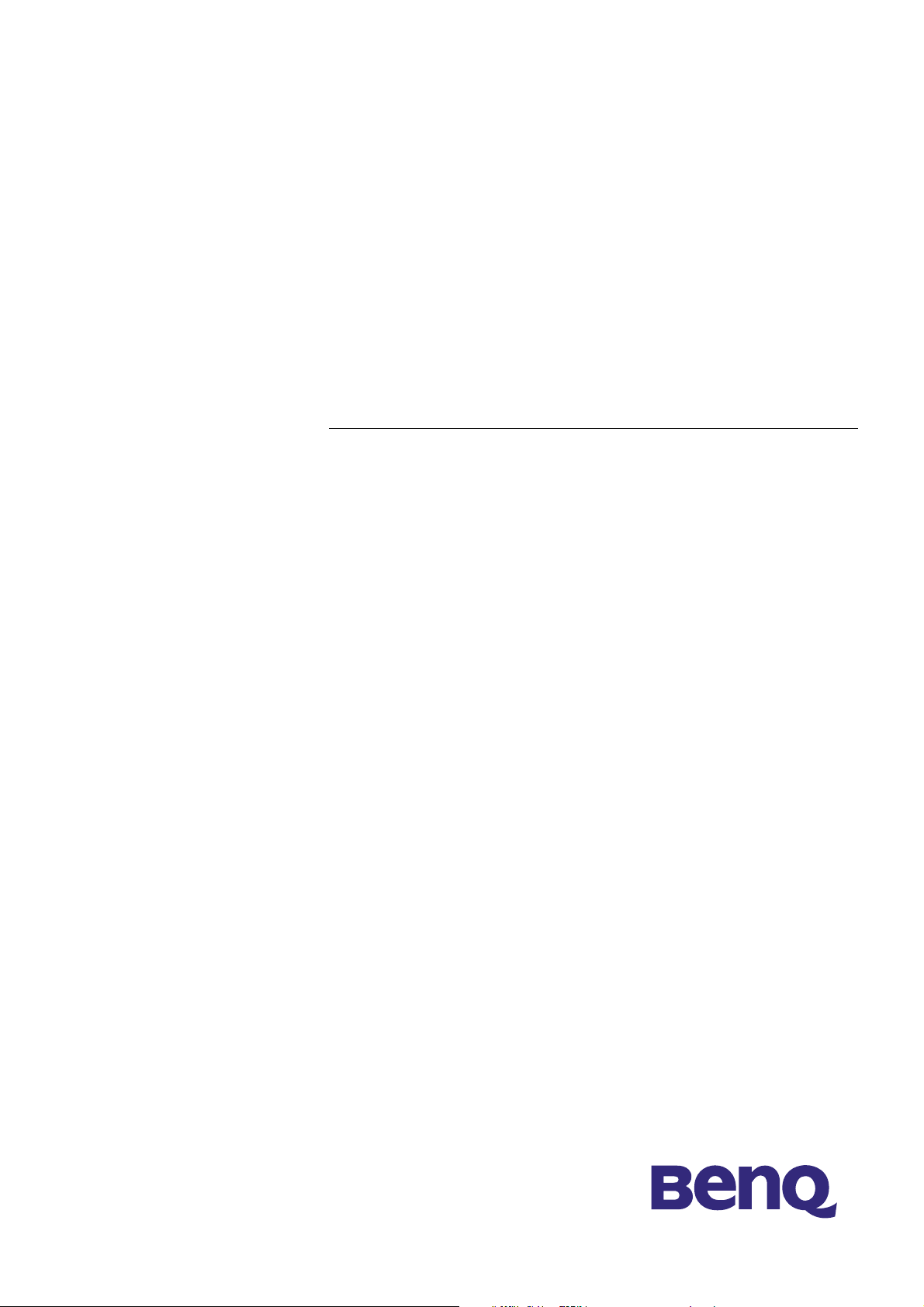
BenQ FP547
LCD-Farbmonitor
15,0" (38,1 cm) LCD-Panelgröße
Benutzerhandbuch
Page 2
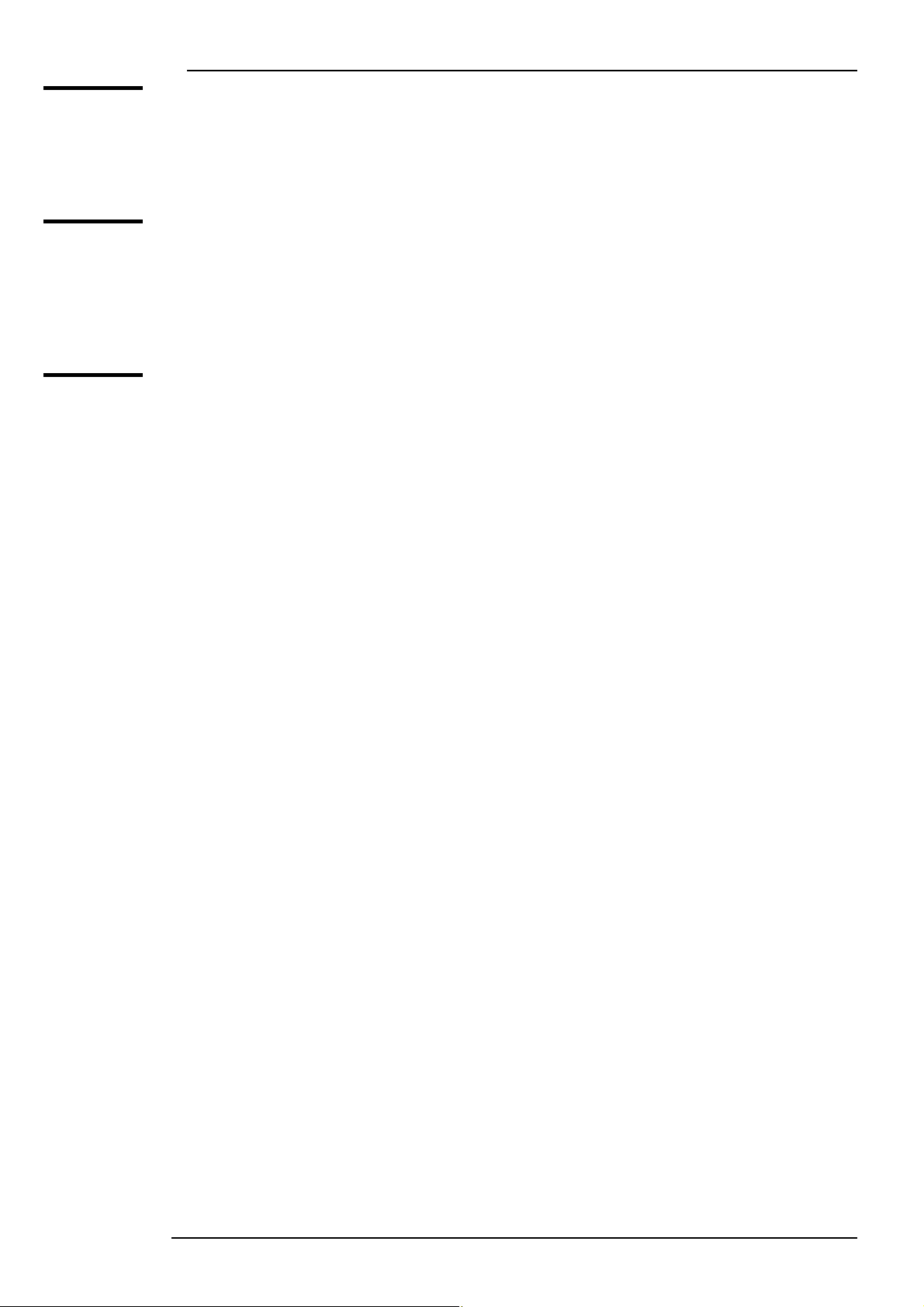
Benutzerhandbuch des BenQ LCD-Farbmonitors
Copyright
Haftungsausschluss
Sicherheits-=
hinweise
Copyright © 2002 BENQ Corporation (ehemals Acer Communications & Multimedia Inc.). Alle
Rechte vorbehalten. Kein Teil dieser Veröffentlichung darf ohne die vorherige schriftliche Genehmigung von BENQ Corporation in irgendeiner Form oder durch irgendwelche elektronischen, mechanischen, magnetischen, optischen, chemischen, manuellen oder anderen Mittel reproduziert,
übertragen, umgeschrieben, in einem Datenabfragesystem gespeichert oder in irgendeine Sprache
oder Computersprache übersetzt werden.
BENQ Corporation macht keine Erklärungen und übernimmt keinerlei Garantie, weder ausdrücklich noch impliziert, in bezug auf den Inhalt des Handbuchs und erklärt speziell, für keinerlei Garantien, Verkäuflichkeit oder Eignung für einen bestimmten Zweck haftbar zu sein. Ferner behält sich
die BENQ Corporation das Recht vor, diese Veröffentlichung zu überarbeiten und von Zeit zu Zeit
den Inhalt hiervon zu ändern, ohne dabei verpflichtet zu sein, irgendwelche Personen von solchen
Überarbeitungen oder Änderungen in Kenntnis zu setzen.
1. Das Gerät wird durch den Netzstecker von der Stromzufuhr getrennt.
2. Ziehen Sie vor der Reinigung den Netzstecker des Geräts aus der Steckdose. Reinigen Sie die
Oberfläche des LCD-Monitors mit einem flusenfreien weichen Tuch. Verwenden Sie keine
Reinigungsflüssigkeit oder Glasreiniger.
3. Die Schlitze und Öffnungen hinten und oben am Gehäuse sind für Lüftungszwecke vorhanden.
Sie dürfen nicht blockiert oder bedeckt werden. Dieses Produkt darf niemals in der Nähe
eines Heizkörpers oder einer Hitzeklappe oder in einer eingebauten Installation aufgestellt
werden, es sei denn, dass für ausreichende Lüftung gesorgt ist.
4. Dieses Produkt sollte mit der Stromart betrieben werden, die auf dem Markierungsetikett
angegeben ist. Wenn Sie nicht sicher sind, welche Stromart verfügbar ist, wenden Sie sich an
Ihren Händler oder Ihr örtliches Stromversorgungsunternehmen.
5. Es dürfen keinerlei Gegenstände in das Gerät eingeführt und keine Flüssigkeiten über dem
Produkt vergossen werden.
6. Versuchen Sie nicht, das Produkt selbst zu warten, da Sie durch das Öffnen oder Entfernen des
Schutzgehäuses gefährlichen Stromschlägen und anderen Risiken ausgesetzt werden können.
Wenn ein oben aufgeführter Missbrauch oder ein Unfall (Fallenlassen, falsche Bedienung) stattgefunden hat, wenden Sie sich zur Wartung an qualifiziertes Wartungspersonal.
7. Durch Herausziehen des Netzkabels können Sie die an den Strom angeschlossenen Geräte
vom Netz trennen. Die Steckdose sollte sich in der Nähe der Geräte befinden und leicht
zugänglich sein.
Deutsch 1
Page 3
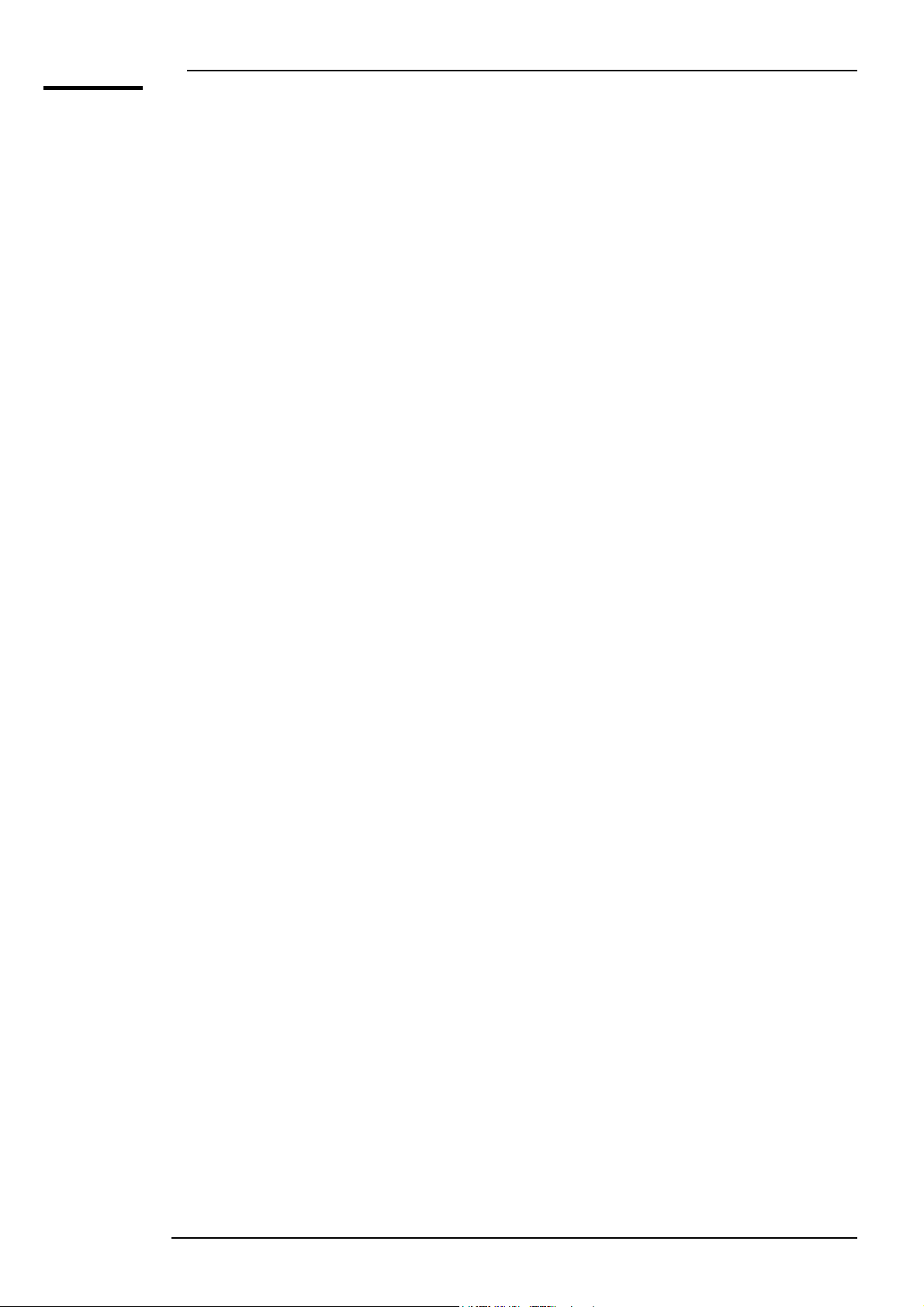
====
====Inhalts-
==========ver-
===zeichnis
Benutzerhandbuch des BenQ LCD-Farbmonitors
Auspacken .................................................................................... 3
Monitoransicht ............................................................................. 4
Vorderansicht ............................................................................................................... 4
Rückansicht (1) ............................................................................................................ 4
Rückansicht (2): Positionen der Stecker & Buchsen ................................................ 5
Installation ................................................................................... 6
Monitorinstallation ........................................................................................................ 6
Softwareinstallation ..................................................................................................... 7
Einstellung des Monitors ............................................................ 33
Ein Blick auf die Bedienungskonsole ........................................................................ 33
Hotkey-Modus ............................................................................................................ 33
Hauptmenü-Modus ................................................................................................... 34
Fehlerbehebung .......................................................................... 39
Häufig gestellte Fragen (FAQ) .................................................................................. 39
Brauchen Sie mehr Hilfe? .......................................................................................... 40
Unterstützte Betriebsmodi ......................................................... 41
Technische Daten ...................................................................... 42
Deutsch 2
Page 4
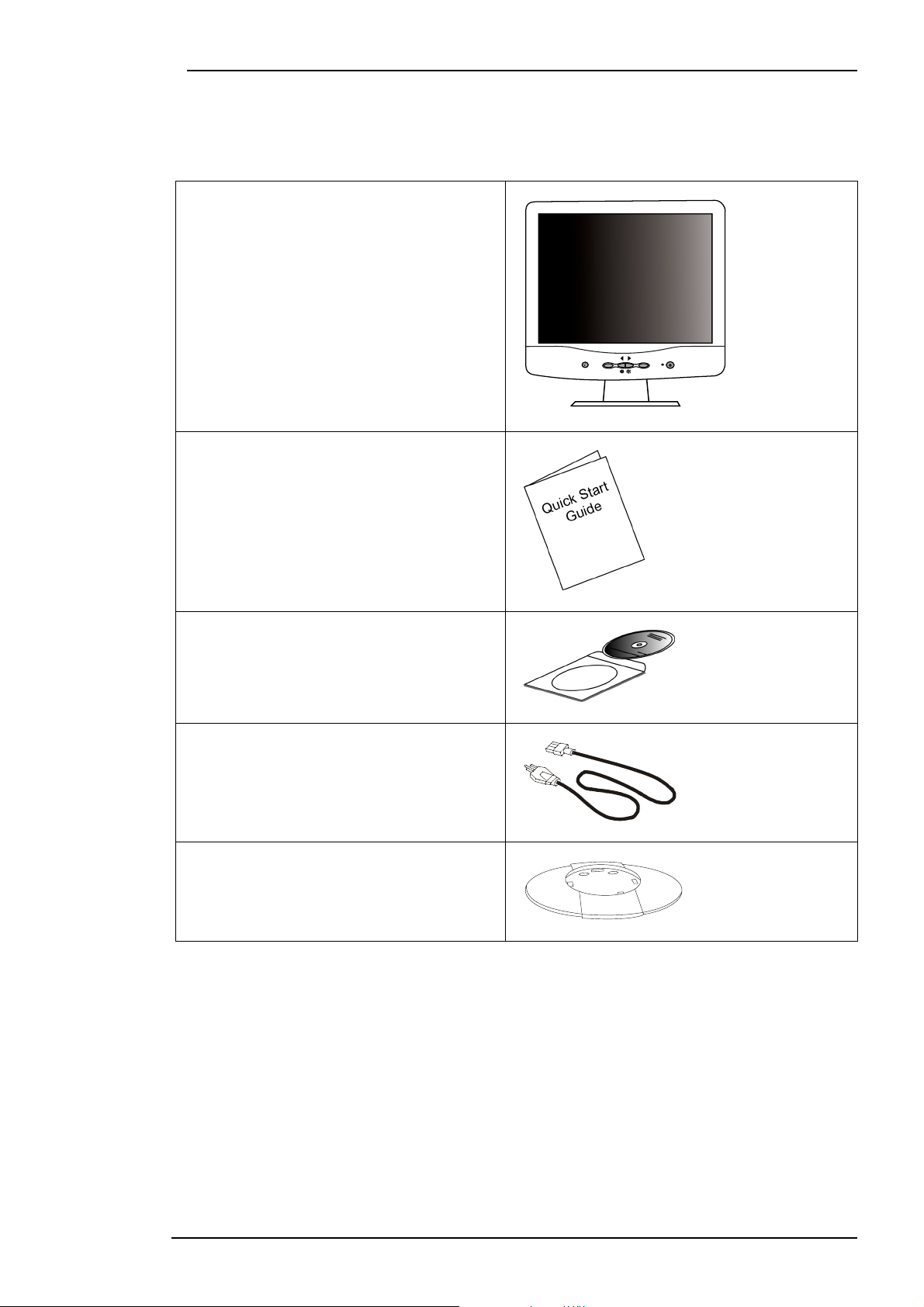
Benutzerhandbuch des BenQ LCD-Farbmonitors
Auspacken
Überprüfen Sie, ob die folgenden Gegenstände vorhanden sind. Wenn etwas fehlt oder beschädigt
ist, wenden Sie sich an den Händler, bei dem Sie die Ware gekauft haben.
LCD-Monitor mit fest angeschlossenem
Signalkabel
Exit Enter
Schnellstartanleitung
CD-ROM
Netzkabel
Verlängerungsfuß
Deutsch 3
Page 5
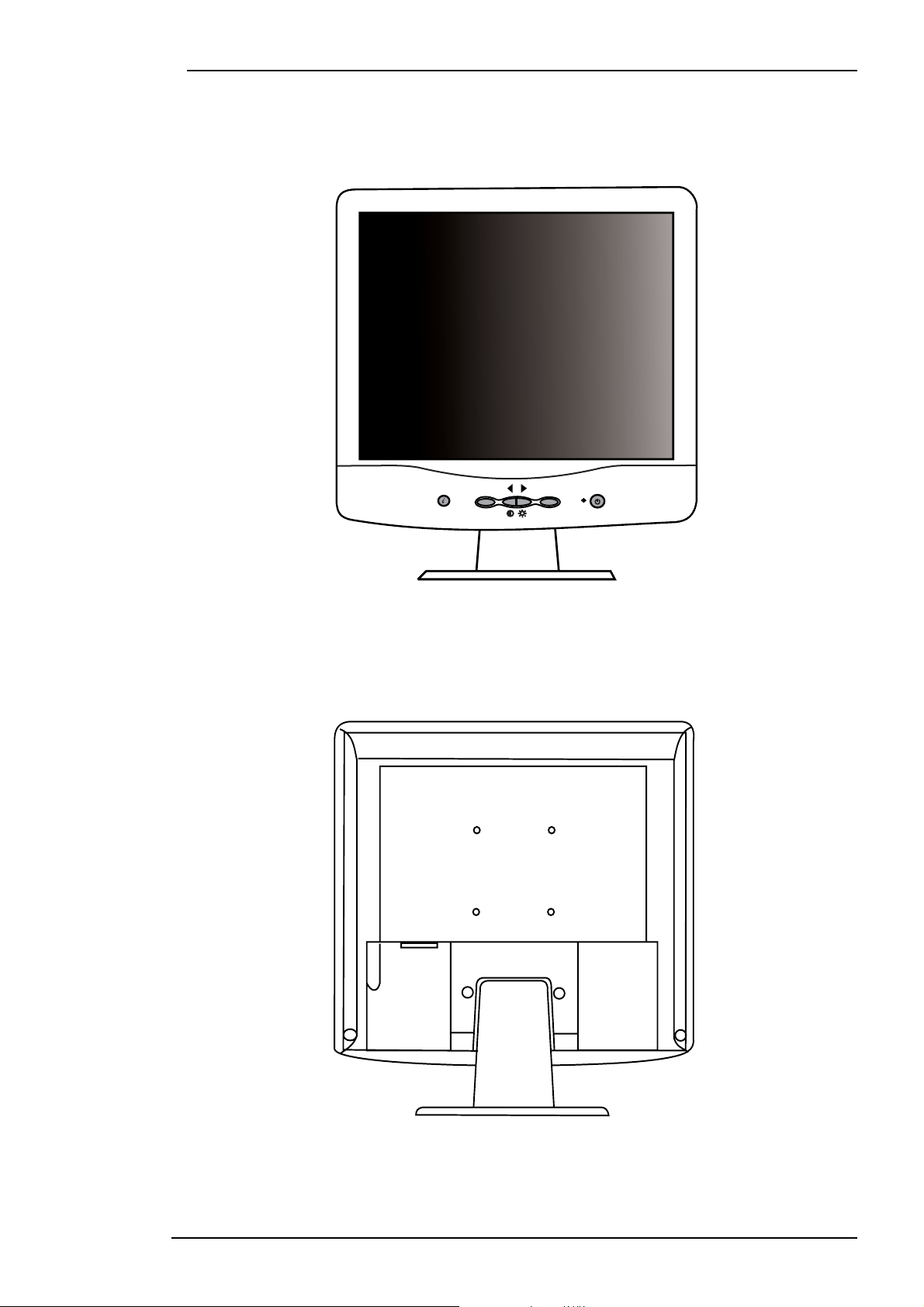
Monitoransicht
Vor dera nsicht
Benutzerhandbuch des BenQ LCD-Farbmonitors
Exit Enter
Rückansicht (1)
Deutsch 4
Page 6
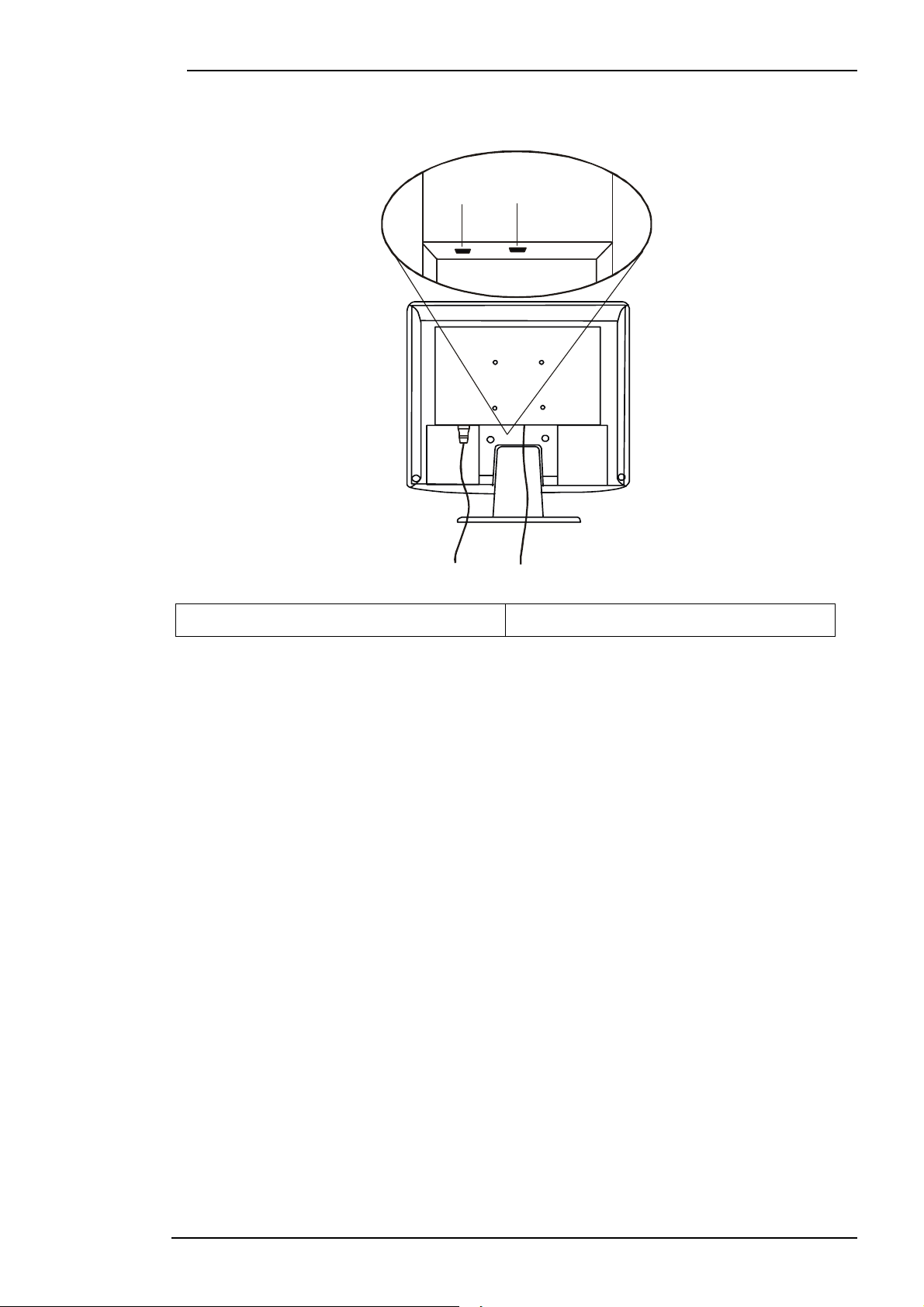
Benutzerhandbuch des BenQ LCD-Farbmonitors
Rückansicht (2): Positionen der Stecker & Buchsen
1
2
1. Netzkabel 2. Signalkabel
Deutsch 5
Page 7
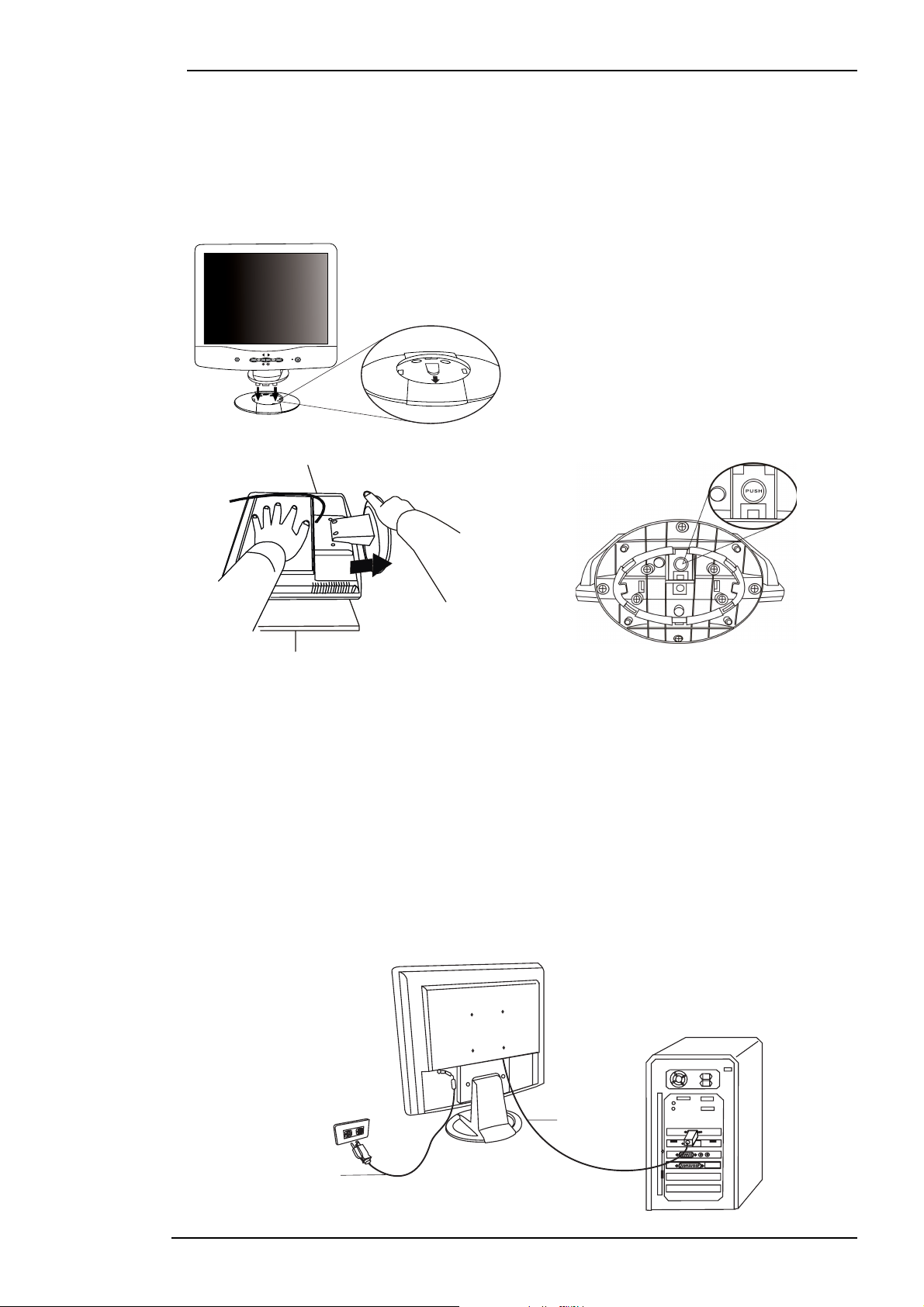
Benutzerhandbuch des BenQ LCD-Farbmonitors
Installation
Monitorinstallation
A. Vergewissern Sie sich, dass Computer und Monitor ausgeschaltet sind. Gehen Sie folgendermaßen vor, um den LCD-Monitor zu installieren:
Drehen Sie den Pfeil auf dem Monitorfuß und
die Vorderseite des Monitors in die entsprechende Richtung. Der Pfeil auf dem Monitorfuß
kennzeichnet die Vorderseite des Monitorfußes.
Setzen Sie den Monitor so auf den Fuß auf, dass
Exit Enter
er einrastet. Dabei ist ein Klickgeräusch zu
hören.
Legen Sie den Monitor mit der Vorderseite auf eine weiche Unterlage. Halten Sie die Rückseite
des Monitors mit einer Hand fest. Drücken Sie mit der anderen Hand die Entsperrungstaste am
Fuß und ziehen Sie in Pfeilrichtung, um so den Verlängerungsfuß zu deinstallieren.
B. Schließen Sie das Signalkabel an den VGA-Ausgang der Grafikkarte im Computer an.
C. Schließen Sie das Netzkabel an der Rückseite des Monitors an eine Steckdose an.
Stellen Sie sicher, dass die Steckdose nicht blockiert oder abgedeckt ist, damit Sie das
Gerät, wenn nötig, von der Stromzufuhr trennen können. Ihr Monitor ist mit einer automatischen Erkennungseinrichtung für die Stromversorgung von 100 bis zu 240 Volt bei einer
Frequenz von 50 bis 60 Hz ausgestattet. Stellen Sie sicher, dass Ihre lokale Stromversorgung innerhalb dieses unterstützten Bereichs liegt. Wenden Sie sich bitten an Ihr Stromversorgungsunternehmen, wenn Sie nicht sicher sind.
Signal Cable
Signalkabel
Power Cord
Netzkabel
Deutsch 6
Page 8
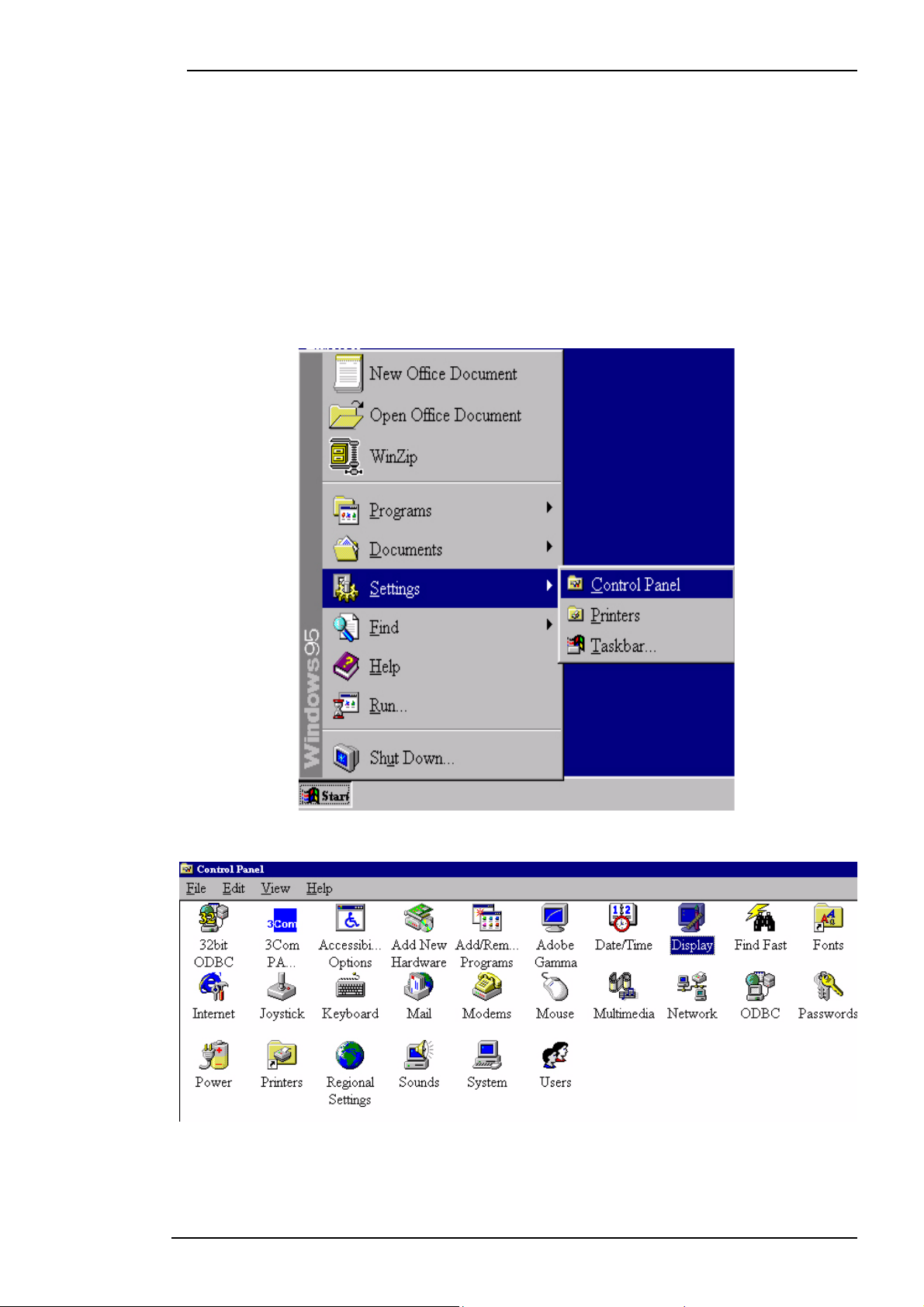
Benutzerhandbuch des BenQ LCD-Farbmonitors
Softwareinstallation
A. Microsoft® Windows® 95 / 98 / 2000
Wenn Sie Windows® 95, Windows® 98 oder Windows® 2000 als Betriebssystem verwenden,
müssen Sie den richtigen Treiber für den Monitor einrichten.
Windows 95. Wenn Sie Windows zum ersten Mal mit einem neuen Monitor starten, wird dieser
vom System automatisch erkannt und der Treiber für Plug-and-Play-Monitore installiert. Gehen Sie
folgendermaßen vor, um den aktuellen Treiber von der CD-ROM zu installieren:
1. Legen Sie die CD-ROM “BenQ LCD Monitor” in das CD-ROM-Laufwerk Ihres Computers
ein.
2. Klicken Sie auf “Start” und anschließend auf “Einstellungen”.
3. Doppelklicken Sie auf das Symbol “Anzeige” in der Systemsteuerung.
Deutsch 7
Page 9
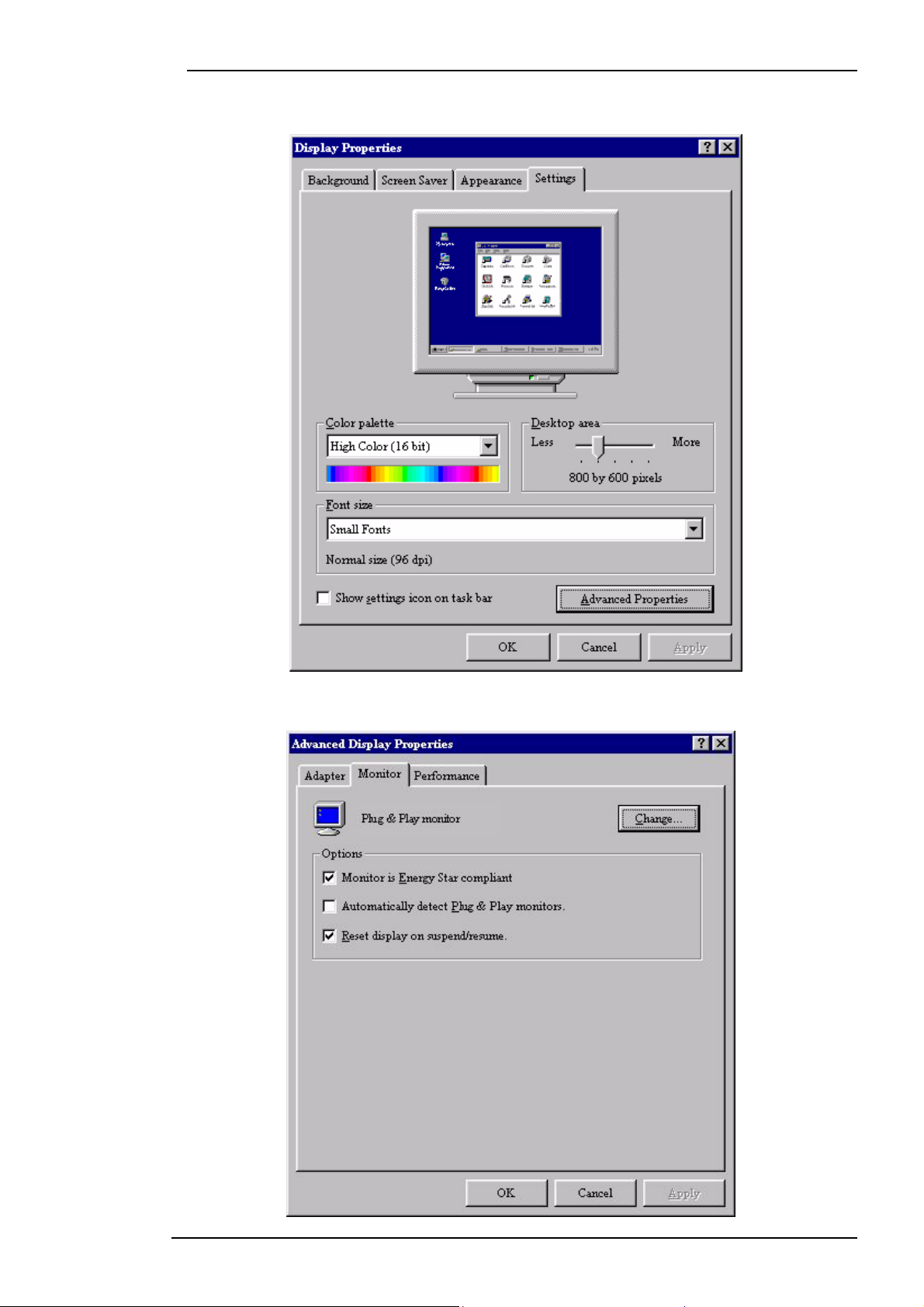
Benutzerhandbuch des BenQ LCD-Farbmonitors
4. Wählen Sie im Fenster “Eigenschaften anzeigen” die Registerkarte “Einstellungen”.
Klicken Sie auf die Schaltfläche “Erweiterte Eigenschaften” in der rechten unteren Ecke.
5. Wählen Sie die Registerkarte “Monitor”. Klicken Sie auf die Schaltfläche “Ändern” in der
rechten oberen Ecke.
Deutsch 8
Page 10
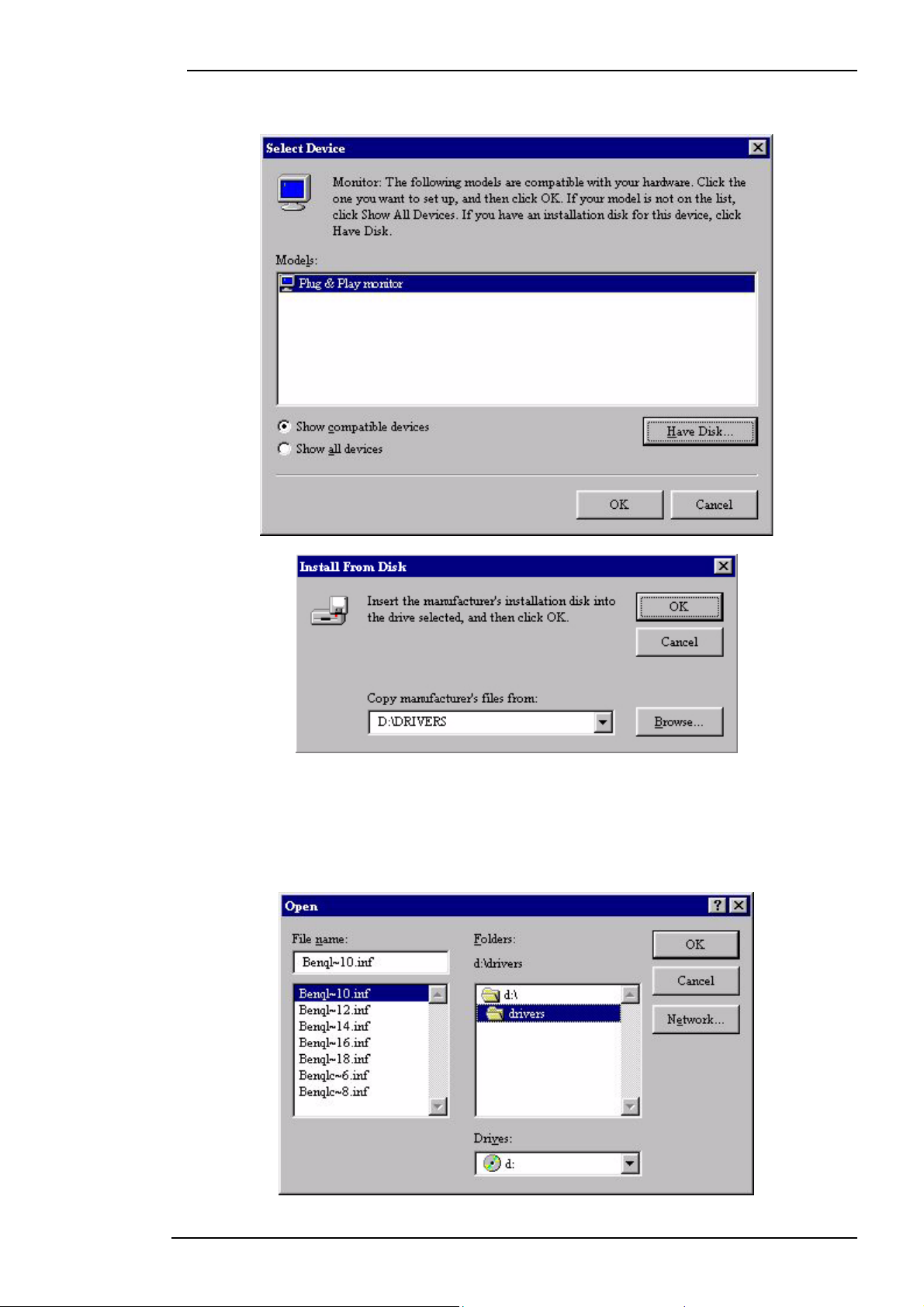
Benutzerhandbuch des BenQ LCD-Farbmonitors
6. Klicken Sie auf die Schaltfläche “Diskette” in der rechten unteren Ecke. Ein anderes Fenster
wird angezeigt. Klicken Sie auf die Schaltfläche “Durchsuchen”.
7. Die Treiberauswahl befindet sich in der Mitte des Fensters unten. Legen Sie die mit Ihrem
Monitor mitgelieferte CD-ROM in das CD-ROM-Laufwerk Ihres Computers ein, und wählen
Sie dann das CD-ROM-Laufwerk aus.
8. Wechseln Sie in dem Feld über der Laufwerksauswahl zum Ordner “Tr ei b e r”. In diesem
Ordner befinden sich die aktuellen Treiberdateien. Klicken Sie auf “OK”, um das Fenster zu
schließen.
Deutsch 9
Page 11
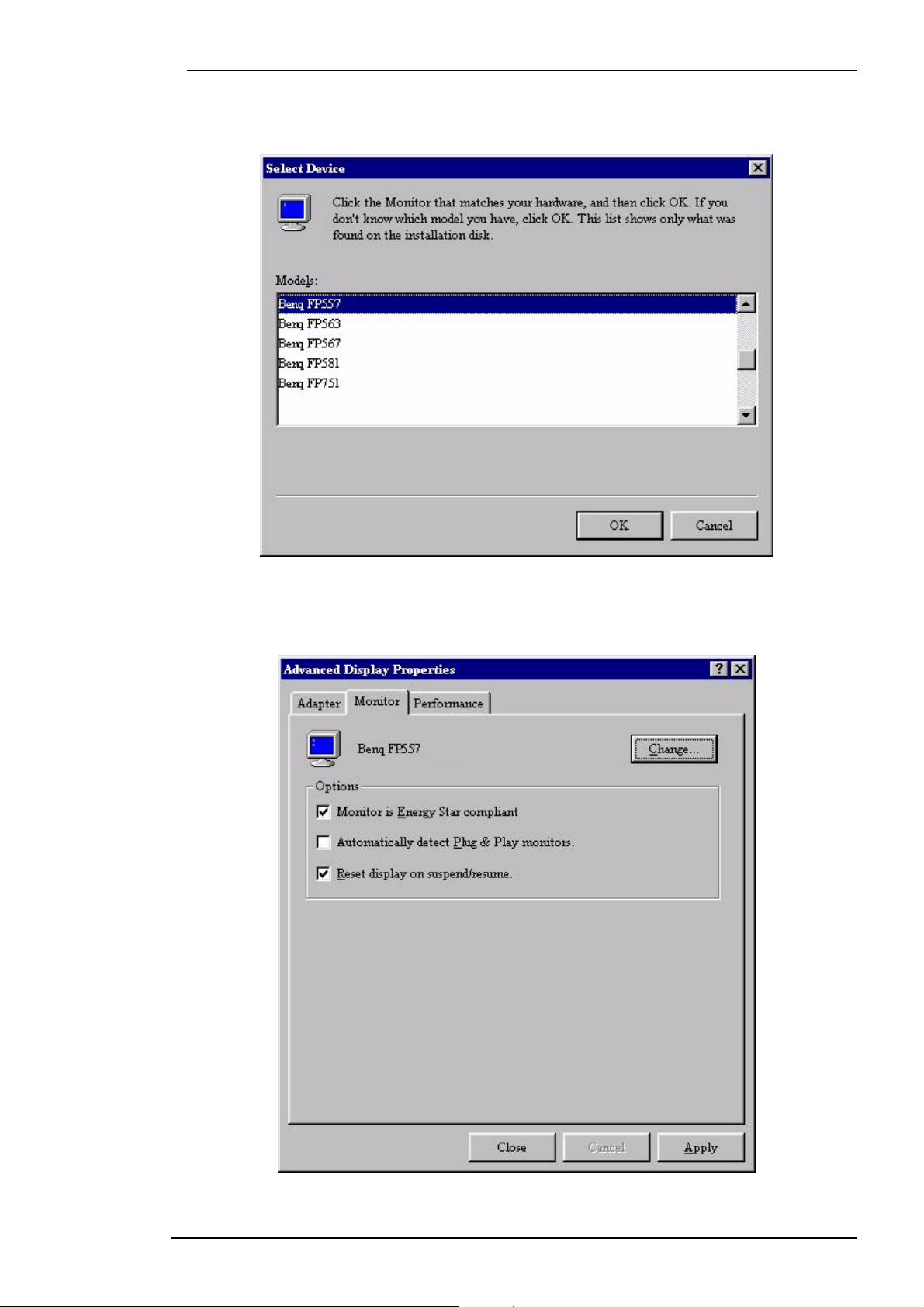
Benutzerhandbuch des BenQ LCD-Farbmonitors
9. Wenn Sie im danach angezeigten Fenster noch einmal auf “OK” klicken, wird eine Liste der
kompatiblen Geräte angezeigt. Wählen Sie “FP547” in der Liste und klicken Sie wieder auf
“OK”.
10. Das Fenster “Erweiterte Grafikeigenschaften” wird erneut angezeigt. Schließen Sie dieses
Fenster, indem Sie auf “OK” klicken, und bestätigen Sie die folgenden Meldungen mit “Ja”.
Klicken Sie nochmals auf “OK” und “Ja”. Die Installation ist damit abgeschlossen. Sie können
jetzt das Fenster “Eigenschaften anzeigen” schließen.
Deutsch 10
Page 12

Benutzerhandbuch des BenQ LCD-Farbmonitors
Windows 98. Gehen Sie folgendermaßen vor, um den Treiber manuell zu installieren bzw. zu
aktualisieren:
1. Rufen Sie die Systemsteuerung auf, und doppelklicken Sie auf das Symbol “Anzeige”.
2. Wählen Sie im Fenster “Eigenschaften anzeigen” die Registerkarte “Einstellungen”.
Klicken Sie auf die Schaltfläche “Erweiterte Eigenschaften” in der rechten unteren Ecke.
Deutsch 11
Page 13
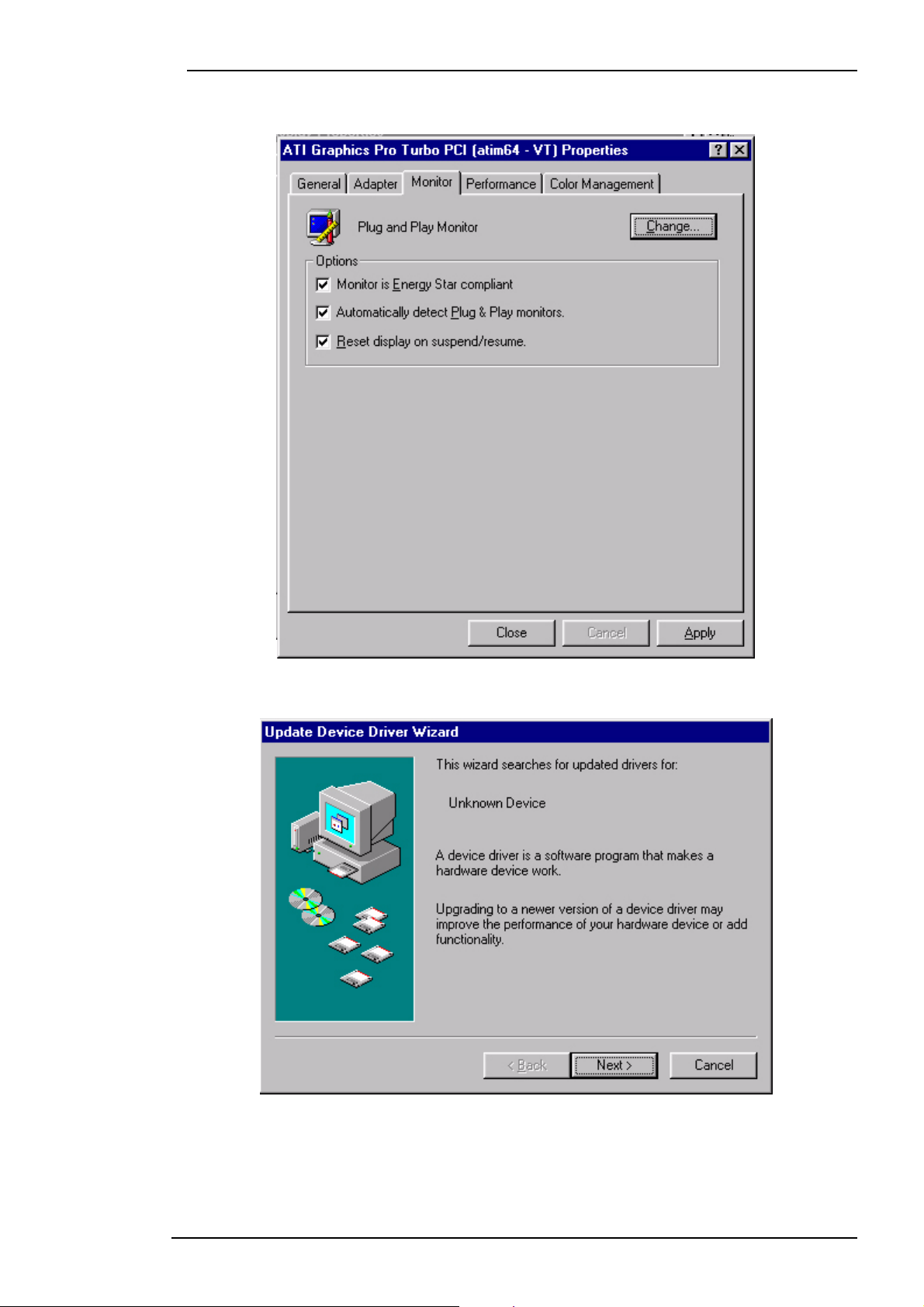
Benutzerhandbuch des BenQ LCD-Farbmonitors
3. Wählen Sie die Registerkarte “Monitor”. Klicken Sie auf die Schaltfläche “Ändern” in der
rechten oberen Ecke.
4. Das Dialogfeld “Assistent für Gerätetreiber-Updates” wird angezeigt. Klicken Sie
“Weiter ”.
Deutsch 12
Page 14
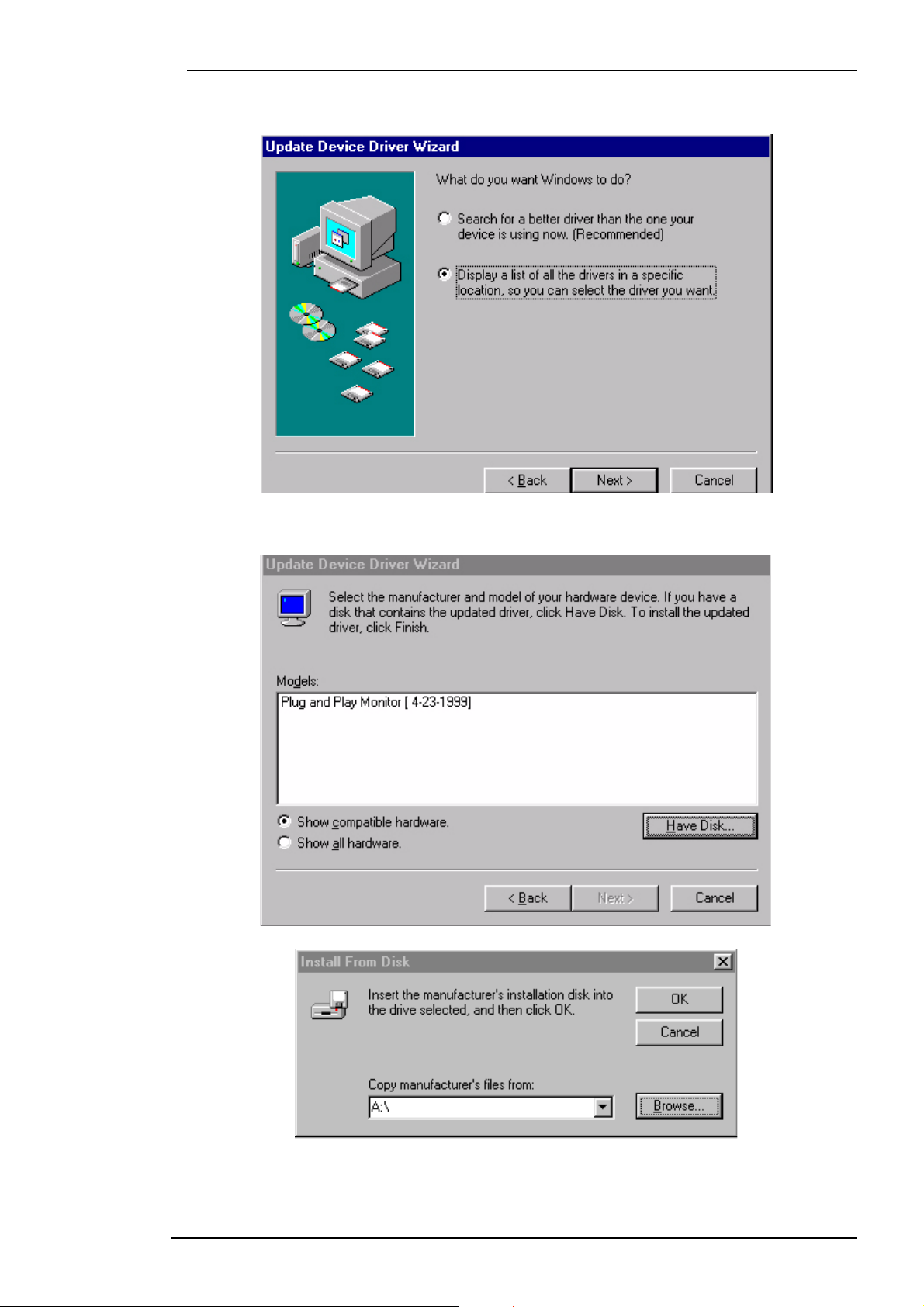
Benutzerhandbuch des BenQ LCD-Farbmonitors
5. Wählen Sie “Eine Liste der Treiber in einem bestimmten Verzeichnis zum
Auswählen anzeigen”, und klicken Sie anschließend auf “Wei ter ”.
6. Klicken Sie auf die Schaltfläche “Diskette” in der rechten unteren Ecke. Ein anderes Fenster
wird angezeigt. Klicken Sie auf die Schaltfläche “Durchsuchen”.
Deutsch 13
Page 15

Benutzerhandbuch des BenQ LCD-Farbmonitors
7. Die Treiberauswahl befindet sich in der Mitte des Fensters unten. Legen Sie die mit Ihrem
Monitor mitgelieferte CD-ROM in das CD-ROM-Laufwerk Ihres Computers ein, und wählen
Sie dann das CD-ROM-Laufwerk aus.
8. Wenn Sie im danach angezeigten Fenster noch einmal auf “OK” klicken, wird eine Liste der
kompatiblen Geräte angezeigt. Wählen Sie “FP547” aus der Liste, und klicken Sie
anschließend auf “Weit er ”.
Deutsch 14
Page 16

Benutzerhandbuch des BenQ LCD-Farbmonitors
9. Das Dialogfeld “Datenträger einlegen” wird angezeigt. Klicken Sie auf “OK”, und klicken Sie
dann auf “Datei überspringen”.
10. Klicken Sie auf “Fertig stellen”, um das Fenster “Assistent für Gerätetreiber-Updates” zu
schließen und um die Installation abzuschließen.
Deutsch 15
Page 17

Benutzerhandbuch des BenQ LCD-Farbmonitors
Windows 2000. Wenn Sie Windows zum ersten Mal mit einem neuen Monitor starten,
erkennt das System diesen automatisch und startet den Hardware-Assistenten. Folgen Sie den
Anweisungen ab Schritt 4.
1. Legen Sie die CD-ROM “BenQ LCD Monitor” in das CD-ROM-Laufwerk Ihres Computers
ein.
2. Klicken Sie auf “Start” und anschließend auf “Einstellungen”.
3. Rufen Sie die Systemsteuerung auf, und doppelklicken Sie auf das Symbol “Anzeige”.
Deutsch 16
Page 18

Benutzerhandbuch des BenQ LCD-Farbmonitors
4. Wählen Sie im Fenster “Eigenschaften anzeigen” die Registerkarte “Einstellungen”.
Klicken Sie auf die Schaltfläche “Erweiterte Eigenschaften” in der rechten unteren Ecke.
5. Wählen Sie die Registerkarte “Monitor”, und klicken Sie anschließend auf “Eigenschaften”.
Deutsch 17
Page 19

Benutzerhandbuch des BenQ LCD-Farbmonitors
6. Wählen Sie die Registerkarte “Tre i b er ”, und klicken Sie dann auf “Treiber aktualisieren”.
7. Der “Assistent zum Aktualisieren von Gerätetreibern” wird angezeigt. Klicken Sie auf
“Weiter ”.
Deutsch 18
Page 20
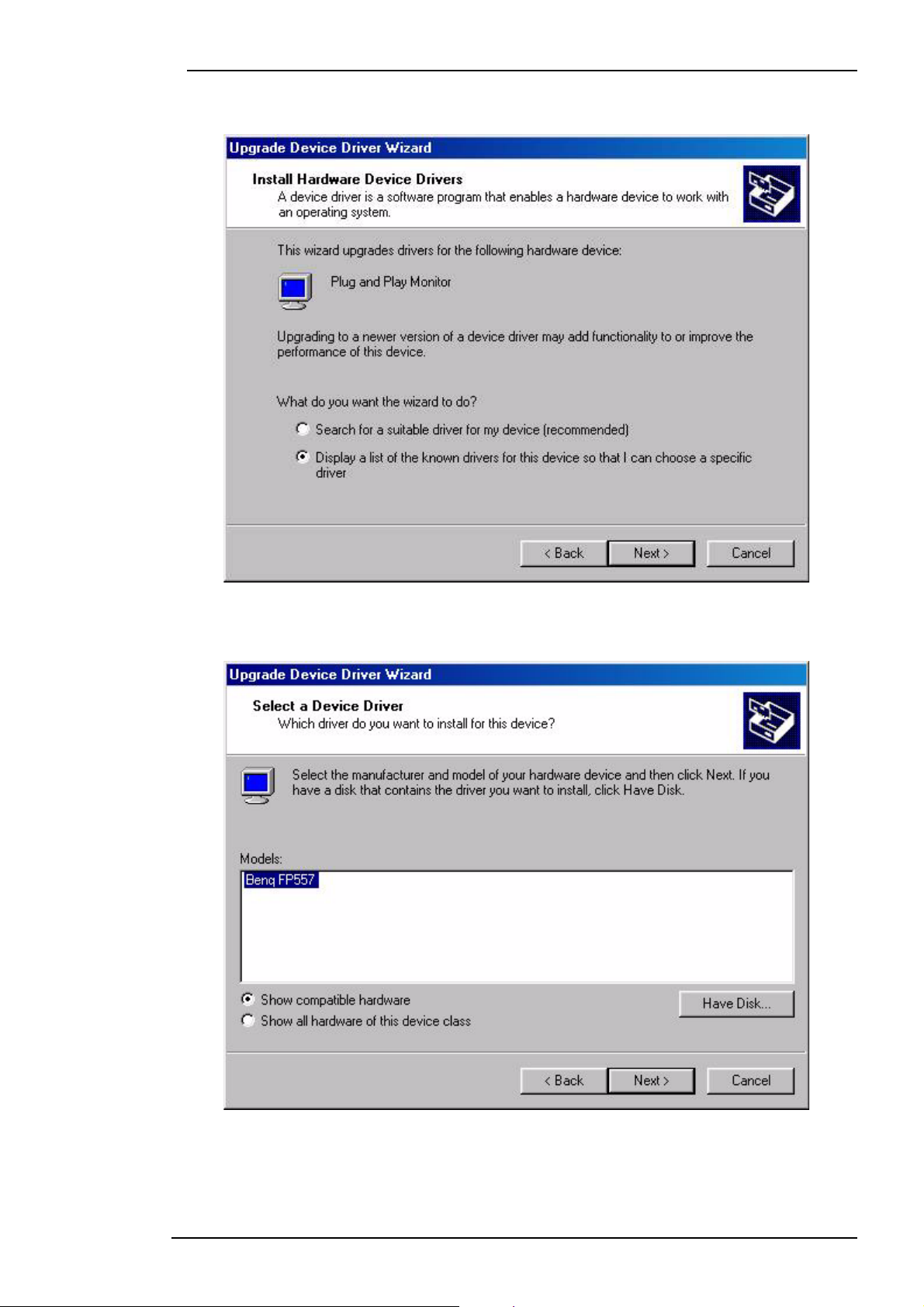
Benutzerhandbuch des BenQ LCD-Farbmonitors
8. Wählen Sie “Alle bekannten Treiber für das Gerät in einer Liste anzeigen und den
entsprechenden Treiber selbst auswählen”, und klicken Sie anschließend auf “Weiter ”.
9. Klicken Sie im nächsten Fenster auf “Datenträger”, um das Fenster “Installation von Dat-
enträger” anzuzeigen. Klicken Sie auf “Durchsuchen”. Die “Gefundene Datei” wird
daraufhin angezeigt.
Deutsch 19
Page 21

Benutzerhandbuch des BenQ LCD-Farbmonitors
10. Klicken Sie in diesem Fenster auf den Pfeil (6) des Felds “Suchen in”, und wählen Sie
anschließend Ihr CD-ROM-Laufwerk aus.
Deutsch 20
Page 22
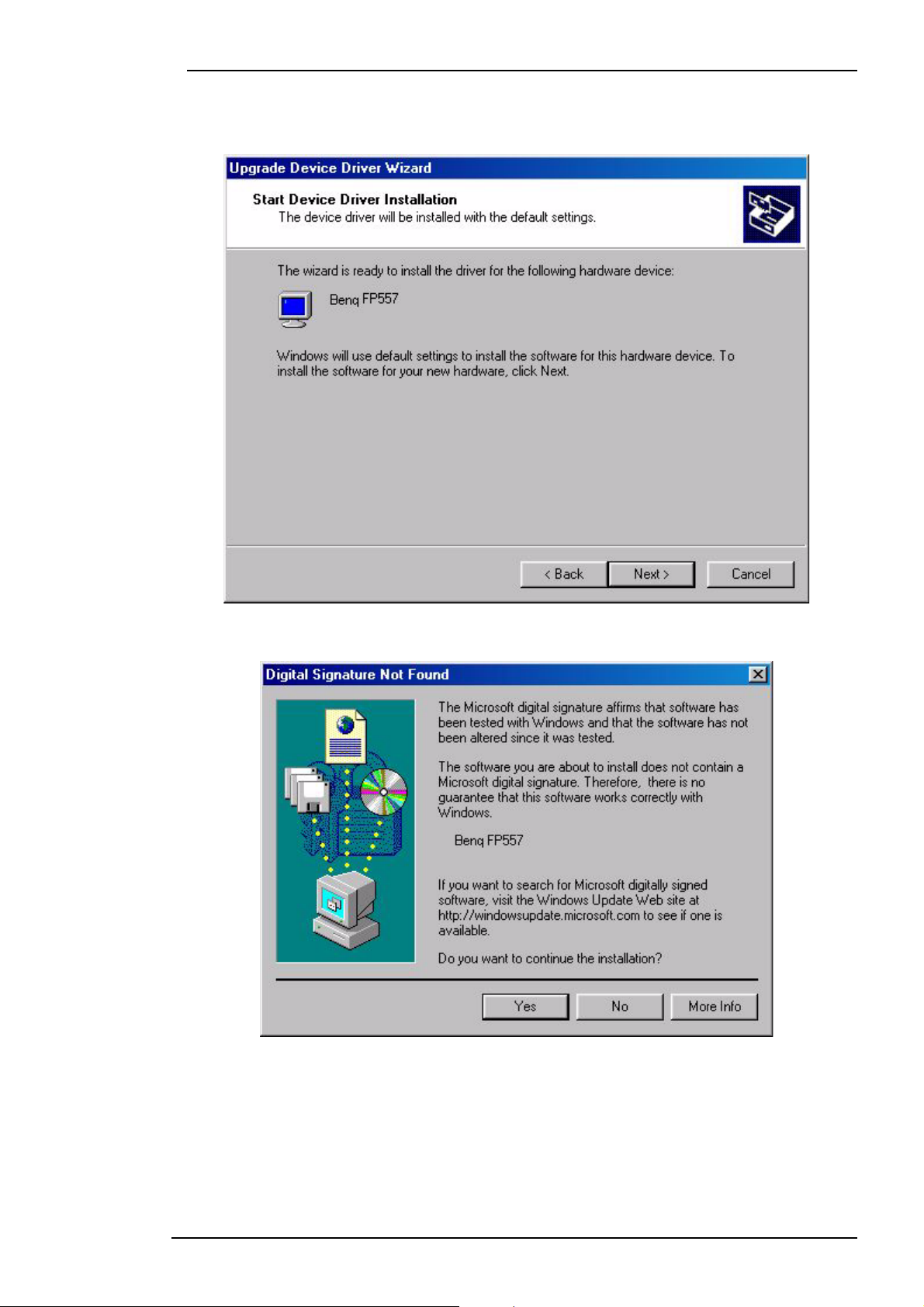
Benutzerhandbuch des BenQ LCD-Farbmonitors
11. Wählen Sie im Listenfeld der CD-ROM den Ordner “Tr ei be r”, klicken Sie zwei Mal auf
“Öffnen” und anschließend auf “OK”. Wählen Sie das Modell Ihres LCD-Monitors (FP547) in
der Liste des nächsten Fensters, und klicken Sie dann zweimal “Weiter”.
12. Das Fenster “Digitale Signatur nicht gefunden” wird angezeigt. Klicken Sie auf “Ja” und
anschließend auf “Fertig stellen”.
Deutsch 21
Page 23

Benutzerhandbuch des BenQ LCD-Farbmonitors
13. Die neuen Treiber werden nun auf Ihrem Computer installiert.
Deutsch 22
Page 24

Benutzerhandbuch des BenQ LCD-Farbmonitors
Windows ME. Gehen Sie folgendermaßen vor, um den Treiber manuell zu installieren bzw. zu
aktualisieren:
1. Klicken Sie auf “Start”, “Einstellungen” und “Systemsteuerung”. Doppelklicken Sie
anschließend auf “Anzeige”.
2. Wählen Sie im Fenster “Eigenschaften anzeigen” die Registerkarte “Einstellungen”, und
klicken Sie anschließend auf “Erweitert...”.
3. Wählen Sie die Registerkarte “Monitor”, und klicken Sie auf “Ändern”.
4. Das Dialogfeld “Assistent für Gerätetreiber-Updates” wird angezeigt. Wählen Sie “Posi-
tion des Treibers angeben (Erweitert)”, und klicken Sie anschließend auf “Wei te r”.
Deutsch 23
Page 25

Benutzerhandbuch des BenQ LCD-Farbmonitors
5. Wählen Sie “Eine Liste der Treiber in einem bestimmten Verzeichnis zum
Auswählen anzeigen”, und klicken Sie dann auf “Weiter”.
6. Wählen Sie “Monitor” aus der Liste, und klicken Sie anschließend auf “Weiter”.
Deutsch 24
Page 26
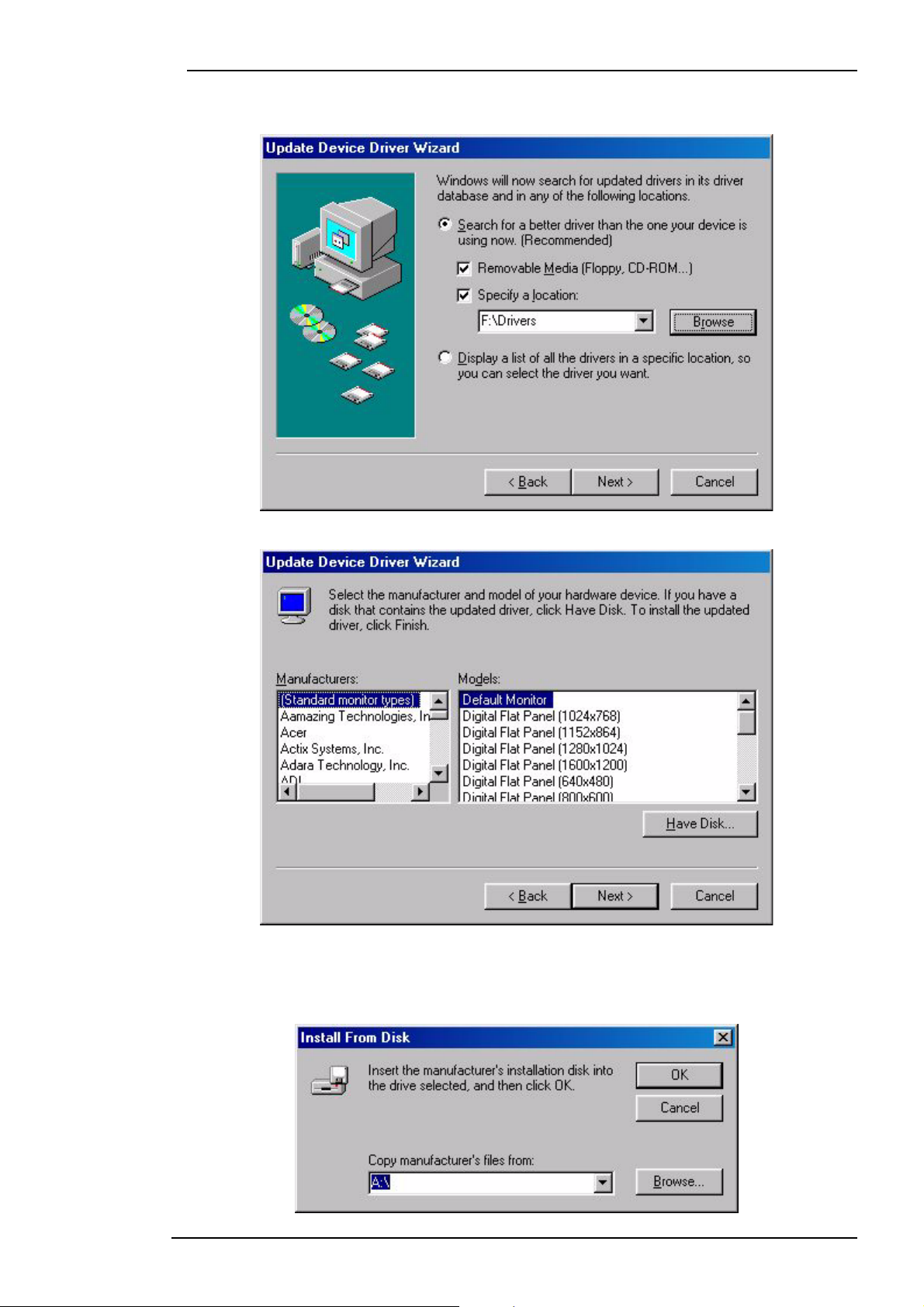
Benutzerhandbuch des BenQ LCD-Farbmonitors
7. Wählen Sie “Eine Liste der Treiber in einem bestimmten Verzeichnis zum
Auswählen anzeigen”.
8. Klicken Sie auf “Datenträger” und anschließend auf “Durchsuchen...”.
9. Legen Sie die CD-ROM “BenQ LCD monitor” in Ihr CD-ROM-Laufwerk ein, und geben Sie
d:\ ein (ändern Sie den Laufwerkbuchstaben entsprechend Ihres CD-ROM-Laufwerks, falls er
nicht “d” ist). Gehen Sie zu dem Ordner “Tr ei b er ”, und wählen Sie das Modell aus der Liste
links aus. Klicken Sie auf “OK”.
Deutsch 25
Page 27

Benutzerhandbuch des BenQ LCD-Farbmonitors
10. Klicken Sie im Dialogfeld “Installation von Datenträger” auf “OK”. Das Dialogfeld “Assistent für Gerätetreiber-Updates” wird angezeigt. Wählen Sie das Modell aus der Liste, und
klicken Sie anschließend auf “Weiter”.
Deutsch 26
Page 28

11. Klicken Sie auf “Weite r”.
Benutzerhandbuch des BenQ LCD-Farbmonitors
12. Klicken Sie “Fertig stellen”, um die Installation abzuschließen.
Deutsch 27
Page 29

Benutzerhandbuch des BenQ LCD-Farbmonitors
B. Auswahl der besten Auflösung
Aus technischen Gründen verfügt ein LCD-Monitor immer über eine festgelegte Auflösung. Die
Auflösung des FP547 beträgt 1024 x 768. Sie wird “native” Auflösung genannt und stellt gleichzeitig
die maximale Auflösung dar. Niedrigere Auflösungen werden im Vollbild über einen Interpolationsschaltkreis angezeigt. Die interpolierte Auflösung ist im Vergleich zur nativen Auflösung nicht
fehlerfrei. Wenn Sie alle Vorzüge der LCD-Technologie genießen wollen, müssen Sie die native
Auflösung verwenden. Unter Windows 95®/ 98® /2000® können Sie die Auflösung
folgendermaßen ändern:
1. Doppelklicken Sie in der Systemsteuerung auf das Symbol “Anzeige”.
2. Wählen Sie im Fenster “Eigenschaften anzeigen” die Registerkarte “Einstellungen”.
Rechts in der Mitte des Fensters befindet sich ein Schieberegler. Mit ihm können Sie die
Auflösung ändern.
Deutsch 28
Page 30

3. Stellen Sie die Auflösung 1024 x 768 ein.
Benutzerhandbuch des BenQ LCD-Farbmonitors
4. Klicken Sie im anschließend angezeigten Fenster nacheinander auf “Anwenden”, “OK” and
“Ye s ”.
5. Sie können jetzt das Fenster “Eigenschaften anzeigen” schließen.
Deutsch 29
Page 31

Benutzerhandbuch des BenQ LCD-Farbmonitors
C. Auswahl der Aktualisierungsrate
Bei einem LCD-Monitor ist es nicht nötig, die höchstmögliche Aktualisierungsrate zu wählen. Aus
technischen Gründen kann ein LCD-Monitor nicht flimmern. Selbst bei einer Aktualisierungsrate
von 60 Hz ist das Bild absolut flimmerfrei. Wichtiger ist es, eine der Werkseinstellungen zu verwenden. Im Gegensatz zu einem modernen CRT-Monitor, der ein Multiscan-Monitor ist, handelt es
sich bei diesem Modell um einen Multifrequenz-Monitor. Dies bedeutet, dass die besten Resultate
nur mit den Werkseinstellungen erreicht werden. Eine Tabelle mit diesen Werkseinstellungen finden Sie in diesem Benutzerhandbuch. Bei einer nativen Auflösung von 1024 x 768 wären das z.B.
60, 70 und 75 Hertz, jedoch nicht 72 Hz. Unter Windows® 95/ 98 / 2000 können Sie die Aktualisierungsrate folgendermaßen ändern:
1. Doppelklicken Sie in der Systemsteuerung auf das Symbol “Anzeige”.
2. Wählen Sie im Fenster “Eigenschaften anzeigen” die Registerkarte “Einstellungen”.
Klicken Sie auf die Schaltfläche “Erweiterte Einstellungen” in der rechten unteren Ecke.
Deutsch 30
Page 32

Benutzerhandbuch des BenQ LCD-Farbmonitors
3. Wählen Sie die Registerkarte “Adapter”. Die Auswahlliste für die Aktualisierungsrate
befindet sich unten in der Mitte des Fensters.
4. Wählen Sie eine Aktualisierungsrate aus der Tabelle mit den Werkseinstellungen, die Sie im
Benutzerhandbuch finden, und wählen Sie diese im Feld mit den Einstellungen aus.
5. Klicken Sie im anschließend angezeigten Fenster nacheinander auf “Ändern”, “OK” und “Ja”.
6. Sie können jetzt das Fenster “Eigenschaften anzeigen” schließen.
Deutsch 31
Page 33

Benutzerhandbuch des BenQ LCD-Farbmonitors
D. Optimierung des Bildes
Am einfachsten erhalten Sie ein optimales Bild, wenn Sie die Funktion iKey verwenden. Sie funktion-
iert nur dann zuverlässig, wenn Sie die mitgelieferte Einstellungssoftware (auto.exe) verwenden,
und wenn das Gerät in einer der Werkseinstellungen verwendet wird.
1. Starten Sie das Programm “auto.exe” von der im Lieferumfang enthaltenen CD-ROM. Daraufhin wird ein Testmuster angezeigt.
2. Drücken Sie nun die Taste iKey. Das Gerät führt daraufhin eine automatische Einstellung durch.
In den meisten Fällen lassen sich dadurch optimale Ergebnisse erzielen. Sie können die Funktion “auto.exe” mit einem einzigen Mausklick auf “Exit” verlassen.
Wenn Sie mit dem Ergebnis nicht zufrieden sind, können Sie versuchen, das Bild durch manuelle
Einstellungen zu verbessern.
1. Rufen Sie hierzu erneut das Testmuster mit der Funktion auto.exe auf. Auf diese Weise lassen
sich die möglichen Änderungen am besten verfolgen. Sie können auch ein beliebiges anderes
Bild, wie z.B. den Desktop des Betriebssystems, verwenden.
2. Sie können das OSD-Menü aufrufen, indem Sie die Taste “Enter” am Monitor drücken.
3. Gehen Sie mit Hilfe der Tasten
stellung, und drücken Sie anschließend auf Enter.
4. Stellen Sie den “Pixeltakt” mit Hilfe der Tasten
ität zu erhalten.
5. Klicken Sie zum Beenden des Ta k t -Untermenüs zweimal auf Exit (Untermenü “Geometrie”).
“<” oder “>” am Monitor zum Submenü der Geometrieein-
“<” oder “>” ein, um eine optimale Bildqual-
Wenn Sie weitere Einstellungen vornehmen wollen, gehen Sie zum Untermenü “Geometrie”
zurück und wählen Sie “Phase” mit Hilfe der Tasten
ichen. Wenn Sie mit dem Ergebnis nicht zufrieden sind, wiederholen Sie den Vorgang mit einer
anderen Bildaktualisierungsrate.
Sie müssen eine der Werkseinstellungen verwenden. Wenn die Taste iKey nicht funktioniert oder
die Nachricht “Modus nicht unterstützt” am OSD angezeigt wird, verwenden Sie einen Modus,
der nicht unterstützt wird. Wenn Sie Schwierigkeiten mit dem Einstellen eines unterstützten
Modus haben, wenden Sie sich an den Hersteller Ihrer Grafikkarte.
“<” oder “>”, um den besten Status zu erre-
Deutsch 32
Page 34

Benutzerhandbuch des BenQ LCD-Farbmonitors
Einstellung des Monitors
Ein Blick auf die Bedienungskonsole
Exit Enter
Sechs Steuerungstasten stehen Ihnen zur Verfügung: “iKey”, “Exit”, “Enter”, die Tasten “<” und “>”
und ein Netzschalter. Im Folgenden werden die Funktionen dieser Tasten und Schalter beschrieben:
1. “Netzschalter”: Schaltet die Stromversorgung ein oder aus.
2. “iKey”: Stellt die vertikale Position, Phase, horizontale Position und den Pixeltakt automatisch
ein.
3. “Exit”: Geht zu Hauptmenüs zurück, speichert die Einstellungsänderungen oder beendet das
OSD-Menü, ohne die Änderung zu speichern.
4.
“Enter”: Geht in die Submenüs, wählt Optionen oder speichert die Einstellungsänderungen.
5. “<”: Geht zum linken Objekt oder verringert den Einstellwert. Diese Taste dient ebenfalls als
Hotkey zur Kontrasteinstellung.
6. “>”: Geht zum rechten Objekt oder erhöht den Einstellwert. Diese Taste dient ebenfalls als
Hotkey zur Helligkeitseinstellung.
Hotkey-Modus
Kontrast-Hotkey
1. Drücken Sie zum Aufrufen des Kontrast-Hotkey-Modus auf die Taste “<”.
2. Drücken Sie auf die Taste “<” oder
“>”, um die Einstellung durchzuführen.
Der Einstellwert kann zwischen dem
Maximum (100) und Minimum (0) festgelegt werden.
3. Drücken Sie zum Beenden des OSDMenüs auf die Taste “Exit”. Die Einstellung wird automatisch gespeichert.
Helligkeit-Hotkey
1. Drücken Sie zum Aufrufen des Helligkeits-Hotkey-Modus auf die Taste
“>”.
2. Drücken Sie auf die “<” oder “>”-
Taste, um die Einstellung durchzuführen. Der Einstellwert kann zwischen dem Maximum (100) und
Minimum (0) festgelegt werden.
3. Drücken Sie zum Beenden des OSDMenüs auf die Taste “Exit”. Die Einstellung wird automatisch gespeichert.
Deutsch 33
Page 35

Benutzerhandbuch des BenQ LCD-Farbmonitors
Hauptmenü-Modus
Im Hauptmenü verfügbare Steuerungsfunktionen
1. Lichtstärke
Wählen Sie diese Funktion mit Hilfe der Taste “<” oder “>”, und drücken Sie “Enter”, um zum
Untermenü zu gelangen. Zwei Funktionen fur die Lichtstärkeeinstellung stehen zur Verfügung.
Helligkeit: regelt die Helligkeit
des Monitors.
Kontrast: regelt den Unterschied
zwischen den hellen und den dunklen
Bereichen.
Deutsch 34
Page 36

Benutzerhandbuch des BenQ LCD-Farbmonitors
2. Geometrie
Wählen Sie die Funktion mit Hilfe der Taste “<” oder “>”, und drücken Sie “Enter”, um zum
Untermenü zu gelangen. Vier Funktionen für die Geometrieeinstellung stehen zur Verfügung..
H. (horizontale) Position: stellt die
horizontale Position des Bildes ein.
V. (vertikale) Position: stellt die
vertikale Position des Bildes ein.
Phase: stellt die Phase des Pixeltak-
tes ein.
Pixeltakt: stellt die Frequenz der
Pixel ein.
Deutsch 35
Page 37

Benutzerhandbuch des BenQ LCD-Farbmonitors
3. Farbeinstellung
Wählen Sie die Funktion mit Hilfe der Taste
Untermenü zu gelangen. Vier Funktionen für die Farbeinstellung stehen zur Verfügung.
“<” oder “>”, und drücken Sie “Enter”, um zum
Drei Optionen stehen zur Verfügung.
Wählen Sie mit Hilfe der Taste “<”- oder
“>” eine Farbe, und drücken Sie
anschließend auf “Enter”, um die
Farbtemperatur einzustellen.
4. Verschiedenes
Wählen Sie die Funktion mit Hilfe der Taste “<”oder “>”, und drücken Sie “Enter”, um zum
Untermenü zu gelangen. Drei Funktionen für Verschiedenes stehen zur Verfügung.
OSD-Position : zum Einstellen der
OSD-Position.
Deutsch 36
Page 38

Sprache: zum Wählen der
OSD-Sprache.
OSD-Zeit: zum Einstellen der
Standby-Zeit des OSD-Menüs.
Benutzerhandbuch des BenQ LCD-Farbmonitors
H. (Horizontale) Position: zum
Einstellen der horizontalen
Position des OSD-Menüs.
H. (Vertikale) Position zum Einstellen der vertikalen Position
des OSD-Menüs.
Wählen Sie mit Hilfe der Taste “<”- oder
“>” eine Sprache, und drücken Sie
anschließend auf “Exit”, um in das
vorherige Menü zurückzukehren.
Deutsch 37
Page 39

5. Information
Im Untermenü “Information”
zeigt das OSD-Menü die
Auflösung und die horizontale
sowie vertikale Bildaktualisierungsrate
an. Drücken Sie auf “Enter”, wenn Sie
die Werkseinstellungen wiederherstellen
möchten.
Benutzerhandbuch des BenQ LCD-Farbmonitors
Deutsch 38
Page 40

Benutzerhandbuch des BenQ LCD-Farbmonitors
Fehlerbehebung
Häufig gestellte Fragen (FAQ)
✓ Das Bild ist verschwommen:
☞ Lesen Sie das Kapitel “Installation” bzw. “Einstellung”, wählen Sie dann die richtige
Auflösung und Aktualisierungsrate, und korrigieren Sie die Einstellungen gemäß diesen
Anweisungen.
☞ Verwenden Sie ein VGA-Verlängerungskabel?
Entfernen Sie zu Testzwecken das Verlängerungskabel. Ist das Bild jetzt scharf? Wenn
nicht, optimieren Sie das Bild gemäß der Beschreibung im Kapitel “Installation” bzw.
“Einstellung”. Es ist normal, dass das Bild unscharf wird, wenn durch Verlängerungskabel
Leitungsverluste auftreten. Sie können diese Verluste minimieren, indem Sie ein Verlängerungskabel mit besseren Leitungseigenschaften oder mit einem integrierten Verstärker verwenden.
☞ Tritt diese Unschärfe nur bei niedrigeren Auflösungen als der nativen (maximalen) Auflö-
sung auf?
Lesen Sie das Kapitel “Installation” bzw. “Einstellung”. Wählen Sie die native Auflösung.
✓ Es sind Pixelfehler zu sehen:
☞ Eines von mehreren Pixeln ist immer schwarz, eines oder mehrere Pixel sind immer
weiß, eines oder mehrere Pixel sind immer rot, grün, blau oder haben eine andere
Farbe.
Lesen Sie das Kapitel “Pixelfehlerraten”.
✓ Das Bild hat eine falsche Farbtönung:
☞ Es ist gelb-, blau- oder rosastichig.
Drücken Sie am Monitor die Taste “Enter”, und gehen Sie mit Hilfe der Taste “<”oder
“>” zum Menü “Information”. Drücken Sie auf “Enter”, um zum aktuellen Modus
zurückzukehren. Wenn das Bild immer noch nicht korrekt aussieht, und auch das OSD
eine falsche Farbtönung hat, fehlt eine der drei Primärfarben am Signaleingang. Überprüfen Sie die Kontakte des VGA-Kabels. Wenn Pins verbogen oder abgebrochen sind,
wenden Sie sich an Ihren Händler, oder lesen Sie das Kapitel “Weitere Hilfe, Reparaturen & Wartung”.
✓ Es ist kein Bild zu sehen:
☞ Leuchtet die Anzeige am Monitor grün?
Wenn die LED grün leuchtet, drücken Sie die Taste “Exit” am Monitor, um das OSDMenü aufzurufen. Wenn dort die Meldung “Modus nicht unterstützt” angezeigt wird,
lesen Sie das Kapitel “Installation” bzw. “Einstellung”.
☞ Leuchtet die Anzeige am Monitor orange?
Deutsch 39
Page 41

Benutzerhandbuch des BenQ LCD-Farbmonitors
Wenn die LED orange leuchtet, ist der Stromsparmanagement-Modus aktiv. Drücken
Sie eine Taste auf der Computertastatur, oder bewegen Sie die Maus. Wenn das nicht
hilft, überprüfen Sie die Kontakte des VGA-Kabels. Wenn Pins verbogen oder abgebrochen sind, wenden Sie sich an Ihren Händler, oder lesen Sie das Kapitel “Weitere Hilfe,
Reparaturen & Wartung”.
☞ Leuchtet die Anzeige am Monitor überhaupt nicht?
Überprüfen Sie die Steckdose, die externe Stromversorgung und den Netzschalter.
✓ Das Bild ist verzerrt, blinkt oder flimmert:
☞ Lesen Sie das Kapitel “Installation” bzw. “Einstellung”, wählen Sie dann die richtige
Auflösung und Aktualisierungsrate, und korrigieren Sie die Einstellungen gemäß diesen
Anweisungen.
✓ Das Bild ist in eine Richtung verschoben:
Lesen Sie das Kapitel “Installation” bzw. “Einstellung”, wählen Sie dann die richtige
☞
Auflösung und Aktualisierungsrate, und korrigieren Sie die Einstellungen gemäß diesen
Anweisungen.
Brauchen Sie mehr Hilfe?
Wenn nach dem Lesen dieses Handbuchs noch Probleme mit dem Monitor auftreten, wenden Sie
sich an den Händler, bei dem Sie das Gerät erworben haben oder schicken Sie uns an die folgende
Adresse eine E-Mail: Support@BenQ.com
Deutsch 40
Page 42

Unterstützte Betriebsmodi
Benutzerhandbuch des BenQ LCD-Farbmonitors
Eingangsdaten
Auflösung Horizontal-
Frequenz (kHz)
640 x 350 31,47 (P) 70,08 (N) 25,17 DOS
720 x 400 31,47 (N) 70,08 (P) 28,32 DOS
640 x 480 31,47 (N) 60,00 (N) 25,18 DOS
640 x 480 37,86 (N) 72,80 (N) 31,50 VESA
640 x 480 37,50 (N) 75,00 (N) 31,50 VESA
800 x 600 35,16 (P) 56,25 (P) 36,00 VESA
800 x 600 37,88 (P) 60,32 (P) 40,00 VESA
800 x 600 48,08 (P) 72,19 (P) 50,00 VESA
800 x 600 46,87 (P) 75,00 (P) 49,50 VESA
1024 x 768 48,36 (N) 60,00 (N) 65,00 VESA
1024 x 768 56,48 (N) 70,10 (N) 75,00 VESA
1024 x 768 60,02 (P) 75,00 (P) 78,75 VESA
hModi, die nicht in der obigen Tabelle aufgeführt sind, werden möglicherweise nicht unter-
stützt. Wenn Sie ein optimales Bild wollen, empfehlen wir, einen der Modi aus der Tabelle
auszuwählen.
Ver tik al Frequenz (Hz)
Pixel-Frequenz
(MHz)
Anmerkung
hEs gibt 12 Modi, die mit Windows kompatibel sind.
hEs kann zu Bildstörungen kommen, wenn die Signalfrequenz der VGA-Karte nicht mit den
üblichen Normen übereinstimmt Dies ist jedoch kein Fehler. Sie können Abhilfe schaffen,
indem Sie eine automatische Einstellung ändern oder manuell die Einstellung für die Phase
sowie die Pixelfrequenz im Menü “Geometrie” ändern.
hWenn Sie den Monitor ausschalten, können auf Ihrem Monitor Interferenzlinien erscheinen.
Dies ist normal und kein Grund zur Sorge.
hWir empfehlen Ihnen zur Verlängerung der Lebensdauer des Gerätes, die Stromsparmanage-
ment-Funktion Ihres Computers zu verwenden.
Deutsch 41
Page 43

Technische Daten
Modell FP547
Benutzerhandbuch des BenQ LCD-Farbmonitors
Bildschirmtyp
Sichtbare Diagonale
Native (maximale) Auflösung
Farben
Kontrast / Helligkeit
Reaktionszeit
Betrachtungswinkel
(horizontal,senkrecht)
Zeilenfrequenz
Bildfrequenz
Bildkontrollen
Bedienelemente
iScreen-Funktionen
15,0", aktiv
38,1 cm
1.024 x 768
16,7 Millionen
350:1 (Max. 400:1) / 250 cd/m²
25 ms
120, 100 (CR=10)
31,47 - 60,02 kHz Multifrequenz-Monitor
56,25 - 75,0 Hz-Modi innerhalb dieser Parameter
Digital, Bildschirm-OSD-Technologie,
iKey (automatische Bildeinstellung)
5 Tasten und iKey.
Kontrast, Helligkeit, vertikale & horizontale Bildposition, Phase, Pixeltakt, Farbtemperatur, Farbpalette,
Sprachauswahl (8 Sprachen für OSD), OSD-Position,
Statusanzeige
Mikroprozessorsteuerung
Stromsparmanagement
Max. Leistungsaufnahme
Stromsparmodus
Signalanschluss
Synchronisation
Temperatur (Betrieb)
Luftfeuchtigkeit (Betrieb)
Zertifizierungen TCO 99 (Optional), TÜV/Ergonomie, TÜV/ GS,
Betriebsspannung
Abmessungen (B x H x T)
Gewicht
12 Werkseinstellungen: 3 DOS-Modi, 9 VESA-Modi
VESA DPMS, EPA
30 Watt Max
< 3 Watt
RGB analog 0,7 Vpp/75 Ohm positiv
TTL separat, Composite TTL 15-Pin Mini-D-Sub-Kabel
5 °C - 40 °C
20 % - 80 %
IEC950, FCC Klasse B, ISO 13406-2, VCCI, UL, CB
Report, CE, C-Tick, BSMI, Fimko, GOST-R.
Automatisches Schaltnetzteil, 90 - 264 V, 47 - 63Hz
354x 362 x 190 mm
3,2 kg
Deutsch 42
